TimelinePlot
TimelinePlot[{date1,date2,…}]
日付 date1, date2, …のタイムラインプロットを作る.
TimelinePlot[{event1,event2,…}]
事象 event1, event2, …のタイムラインプロットを作る.
TimelinePlot[{data1,data2,…}]
複数の事象データ集合 dataiからタイムラインプロットを作る.
詳細とオプション
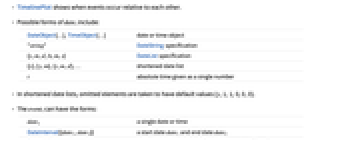
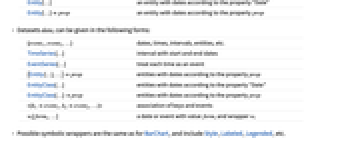
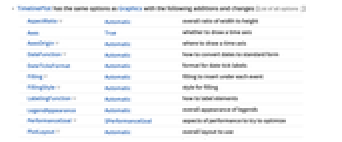
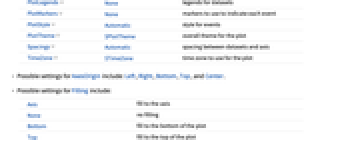
- TimelinePlotは,事象が他の事象に対していつ起るかを示す.
- dateiの可能な形
-
DateObject[…],TimeObject[…] 日付または時点のオブジェクト "string" DateString指定 {y,m,d,h,m,s} DateList指定 {y}, {y,m}, {y,m,d}, … 短縮形の日付リスト t 単一の数として与えられた絶対時間 - 短縮形の日付リストでは,省かれた要素はデフォルト値{y,1,1,0,0,0}を持つとみなされる.
- eventiの可能な形
-
date1 単一の日付あるいは時点 DateInterval[{date1,date2}] 開始日 date1および終了日 date2 Entity[…] 特性"Date"に従う日付を持つ実体 Entity[…]prop 特性 prop に従う日付を持つ実体 - データ集合 dataiは次の形で与えることができる.
-
{event1,event2,…} 日付,時点,区間,実体等 TimeSeries[…] 開始日と終了日がある区間 EventSeries[…] 各時点を事象として扱う {Entity[…],…}prop 特性 prop に従う日付の実体 EntityClass[…] 特性"Date"に従う日付の実体 EntityClass[…]prop 特性 prop に従う日付の実体 <k1event1,k2event2,…> キーと事象の連想 wi[formi,…] 値 formi,ラッパー wiの日付あるいは事象 - 可能な記号ラッパーは,BarChartについてのものに等しく,Style,Labeled,Legended等を含む.
- TimelinePlotには,Graphicsのオプションと同じものに以下の追加・変更を加えたものを使うことができる. [全オプションのリスト]
-
AspectRatio Automatic 全体的な縦横比 Axes True 時間軸を描くかどうか AxesOrigin Automatic 時間軸をどこに描くか DateFunction Automatic 日付をどのように標準形に変換するか DateTicksFormat Automatic 日付の目盛ラベルの形式 Filling Automatic 各事象の下に挿入する塗潰し FillingStyle Automatic 塗潰しのスタイル LabelingFunction Automatic 要素のラベルの付け方 LegendAppearance Automatic 凡例の全体的な外観 PerformanceGoal $PerformanceGoal パフォーマンスのどの面について最適化するか PlotLayout Automatic 使用する全体的なレイアウト PlotLegends None データ集合についての凡例 PlotMarkers None 各事象を示すために使用するマーカー PlotStyle Automatic 事象のスタイル PlotTheme $PlotTheme プロットの全体的なテーマ Spacings Automatic データ集合と軸の間のスペース TimeZone $TimeZone プロットに使用する時刻帯 - AxesOriginの使用可能な設定には,Left,Right,Bottom,Top,Centerがある.
- Fillingの可能な設定
-
Axis 軸まで塗り潰す None 塗潰しはしない Bottom プロットの下まで塗り潰す Top プロットの上まで塗り潰す Above 上の行まで塗り潰す Below 下の行まで塗り潰す - TimelinePlotは事象を別々の行に置く.行別の全体的な置き方はPlotLayoutで変えることができ,行間隔はSpacingsで制御することができる.
- PlotLayoutの可能な設定
-
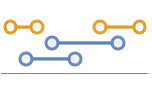
"Grouped" 各データ集合に最小行数を使う 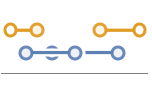
"Overlapped" 各データ集合に1行のみ使う 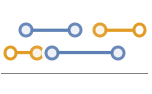
"Packed" すべての事象に最小行数を使う 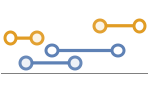
"Stacked" 各事象に別々の行を使う 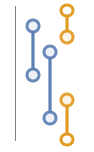
"Vertical","VerticalGrouped",… 垂直形式のレイアウト 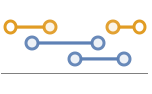
"Reverse","ReverseVertical",… 反転した形のレイアウト - Spacingsの可能な設定
-
Automatic 行間を等しくする None 行間にスペースは入れないが,軸との間には入れる {s1,s2,…} 軸と第1行の間には s1,次は s2という具合に使う - TimelinePlotにおける,オプションその他の構造からのスタイルその他の指定は,事実上,PlotStyle,Styleその他のラッパーの順に適用される.後の指定は前の指定を無効にする.
全オプションのリスト
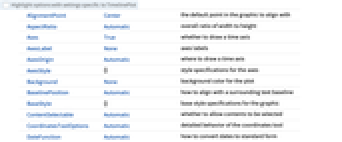
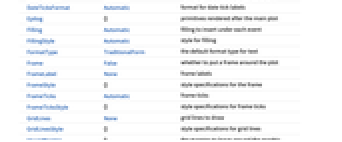
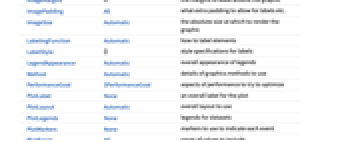
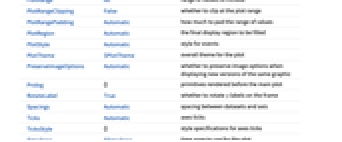
例題
すべて開くすべて閉じるスコープ (33)
データ (14)
DateObjectを使ってタイムラインをプロットする:
TimeObjectを使う:
DateString指定を使う:
DateList指定を使う:
DateFunctionを使って{month,day}のリストの先頭に年を追加する:
AbsoluteTime指定を使う:
TimeSeriesは,日付の全体的な範囲を示す:
EventSeriesは,離散的な事象の日付を示す:
Association中のキーはラベルとして使われる:
ラッパー (4)
レイアウト (4)
プレゼンテーション (5)
ラベル付けと凡例付け (6)
Labeledを使って吹出しラベルを追加する:
EntityおよびEntityClassは,可能な場合は自動的に吹出しラベルを作る:
Legendedを使って特定の事象をハイライトする:
PlotLegends->"Expressions"は自動的にラベルを選ぶ:
オプション (41)
AxesOrigin (2)
FillingStyle (4)
LabelingFunction (4)
PerformanceGoal (3)
PlotLayout (3)
PlotLegends (2)
PlotMarkers (3)
PlotRange (2)
PlotStyle (4)
TimeZone (2)
テキスト
Wolfram Research (2015), TimelinePlot, Wolfram言語関数, https://reference.wolfram.com/language/ref/TimelinePlot.html (2020年に更新).
CMS
Wolfram Language. 2015. "TimelinePlot." Wolfram Language & System Documentation Center. Wolfram Research. Last Modified 2020. https://reference.wolfram.com/language/ref/TimelinePlot.html.
APA
Wolfram Language. (2015). TimelinePlot. Wolfram Language & System Documentation Center. Retrieved from https://reference.wolfram.com/language/ref/TimelinePlot.html